热门标签
热门文章
- 1【React基础】安装使用、JSX及React组件基础_react 写jsx 需要安装什么
- 2阿里云集群创建成功如何使用idea远程连接_阿里云 堡垒机 idea 配置远程开发环境
- 3什么是CLI(命令行界面)、GUI(图形用户界面)、Terminal(终端)、Console(控制台)、Shell、TTY_console konsole
- 4python 图像分割方法总结_利用python进行图像分割
- 5【行人重识别】TransReID复现(market1501为例)
- 6机器人与人工智能的关系,终于有人讲明白了
- 7spring-boot-maven-plugin 报红解决_
spring-boot-maven-plugin - 8vue3响应式原理-reflect_vue3 reflect
- 9beautifulsoup菜鸟教程
- 10五子棋-完美解决闪屏问题版-新增悔棋功能(C++实现)_c++五子棋如何添加悔棋
当前位置: article > 正文
基于Vue2的Element UI组件库基本使用测试_element-ui 测试
作者:你好赵伟 | 2024-02-23 05:09:16
赞
踩
element-ui 测试
Element UI 安装
-
npm i element-ui -S- 1
如果出现报错,请查看我的上一篇文章!
Element UI 引入
-
全局引入。
在 main.js 中写入以下内容:
import Vue from 'vue'; import ElementUI from 'element-ui'; import 'element-ui/lib/theme-chalk/index.css'; import App from './App.vue'; Vue.use(ElementUI); new Vue({ el: '#app', render: h => h(App) });- 1
- 2
- 3
- 4
- 5
- 6
- 7
- 8
- 9
- 10
- 11
然后启动项目,如果没有报错,那就是成功啦。
npm run serve- 1
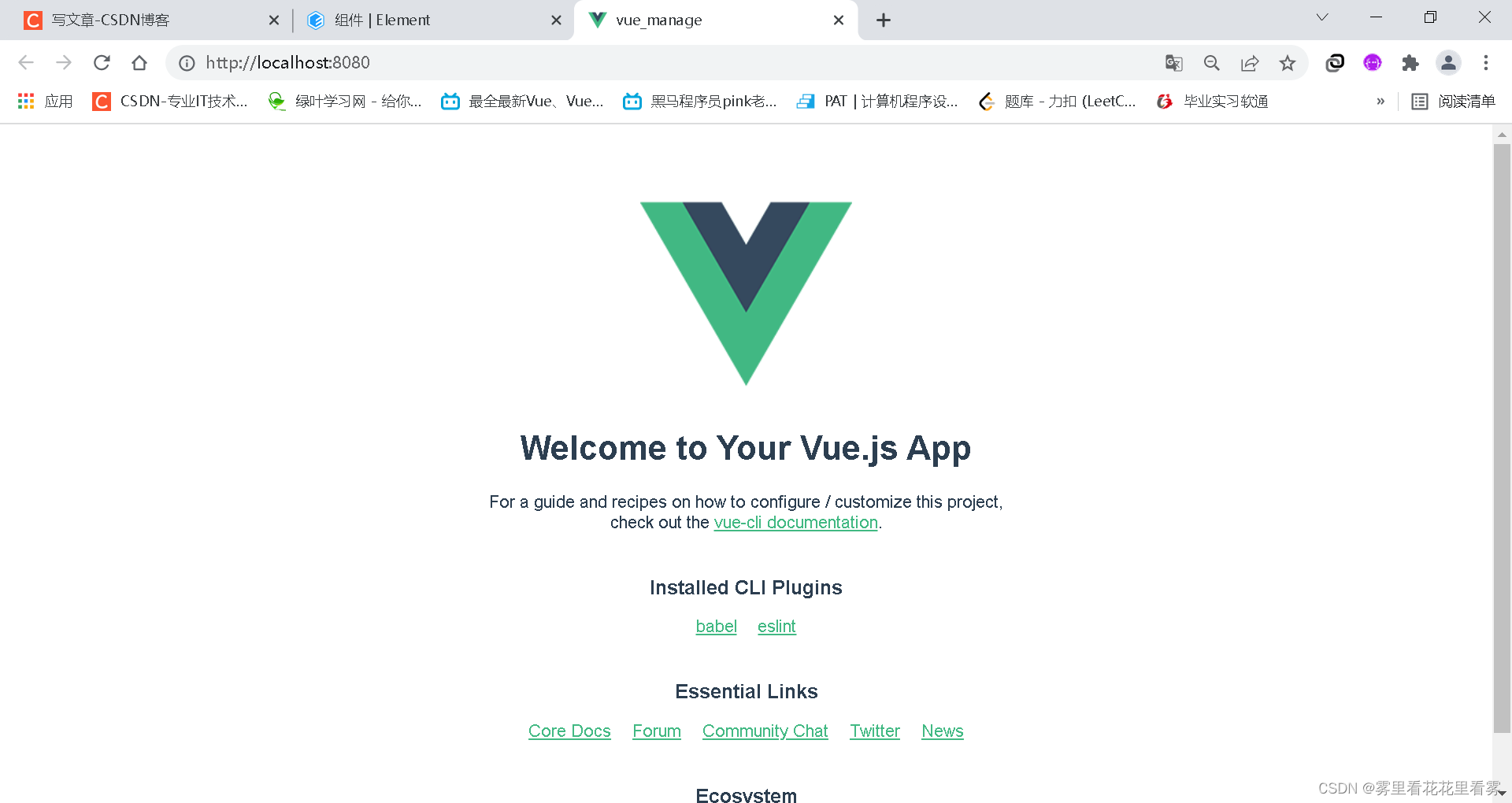
-
按需引入。
这个适用于,当项目比较大的时候,按需引入就会使得文件打包后较小,在初学时,就会显得比较繁琐。
Element UI 使用
-
将项目中默认的组件HelloWorld删除,然后将项目中的主组件App的一些内容和样式删除,从element ui官网中找一个最基本的按钮,然后开始测试Element UI使用咯。
<template> <div id="app"> <el-button type="success">成功按钮</el-button> </div> </template> <script> export default { name: 'App', components: { } } </script> <style> </style>
- 1
- 2
- 3
- 4
- 5
- 6
- 7
- 8
- 9
- 10
- 11
- 12
- 13
- 14
- 15
- 16
- 17
- 18
- 19
-
运行结果。
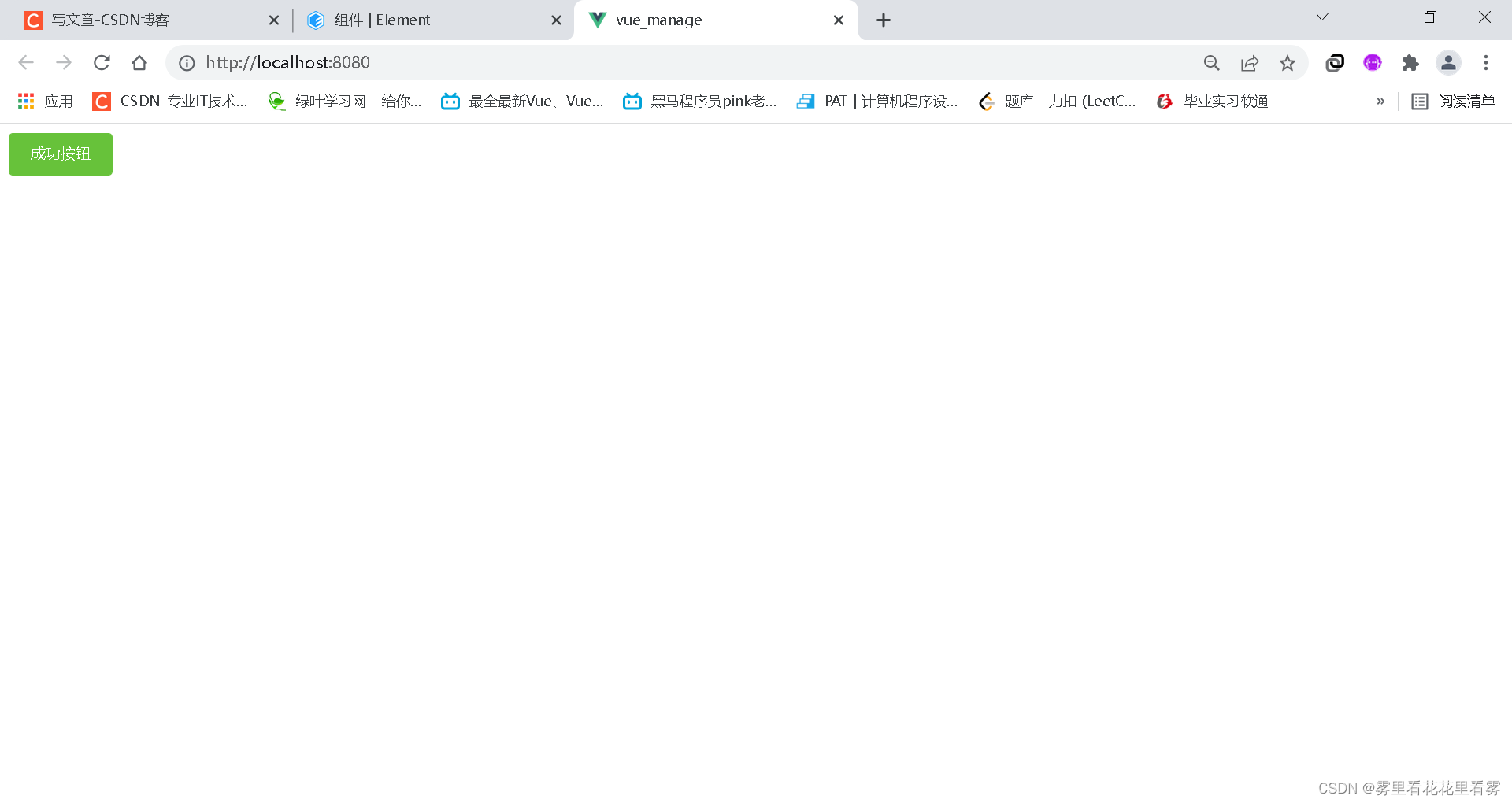
测试完成后,就开始真正的项目编写了奥!
大家以后页面中想使用什么样式,就去element ui官网拉过来使用就可以了奥!
声明:本文内容由网友自发贡献,不代表【wpsshop博客】立场,版权归原作者所有,本站不承担相应法律责任。如您发现有侵权的内容,请联系我们。转载请注明出处:https://www.wpsshop.cn/w/你好赵伟/article/detail/133902
推荐阅读
相关标签


